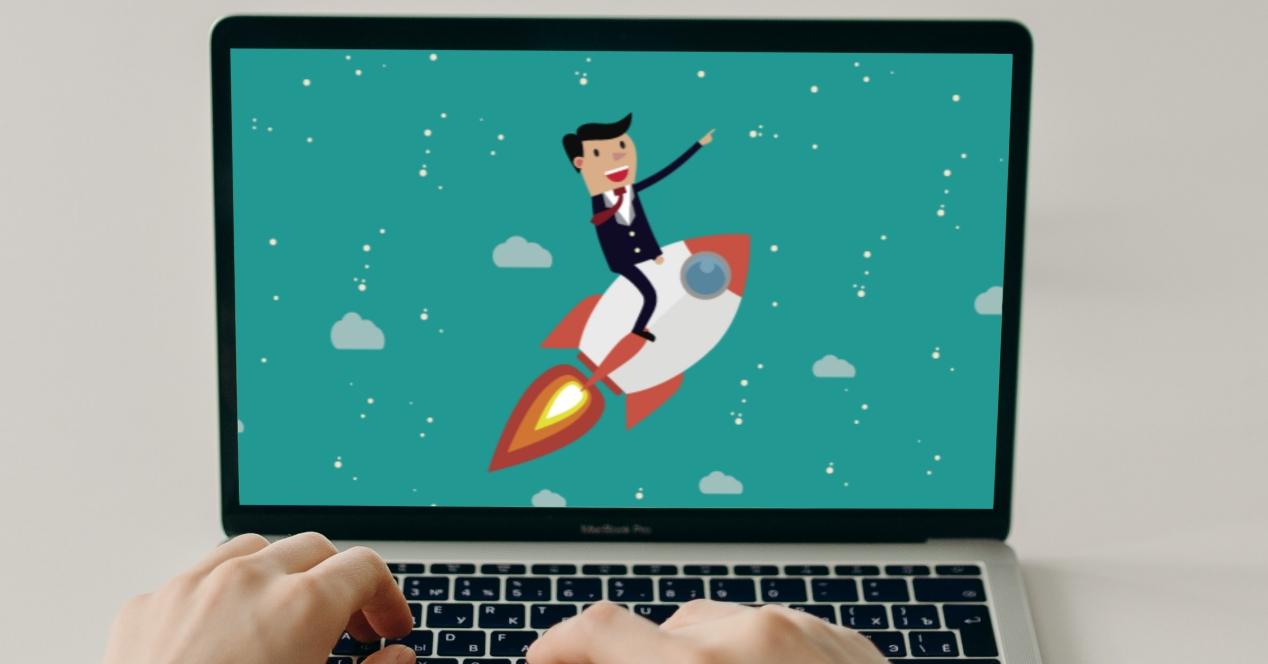
Il est toujours conseillé de faire une copie de sauvegarde de votre Mac ordinateur si vous y stockez habituellement des données importantes. Pouvoir disposer d'une sauvegarde desdites données est indispensable en cas d'éventuels problèmes informatiques vous obligeant à les restaurer. Cependant, ils ont l'inconvénient qu'ils prennent généralement beaucoup de temps à faire, donc dans cet article, nous vous expliquerons comment vous pouvez effectuer des sauvegardes dans macOS beaucoup plus rapidement.
Si vous utilisez l'option Time Machine
Si vous connaissez déjà la procédure pour faire des copies de sauvegarde sur Mac avec Time Machine, vous savez sûrement déjà ce que cela implique et c'est que absolument tout sur votre ordinateur est enregistré. De vos dossiers aux applications que vous avez installées, en passant par les paramètres que vous avez configurés. Cependant, cela pourrait rendre la copie très lente en raison de la quantité de données qu'il y a. Par conséquent, dans les sections suivantes, nous expliquons comment accélérer vos sauvegardes si vous utilisez cette méthode.
Gardez votre RAM libre
Bien qu'il soit vraiment parfaitement possible de faire des copies de sauvegarde dans Time Machine pendant que vous faites autre chose, il n'en est pas moins vrai que ce processus s'accélérera si vous ne faites rien pour le moment. Il est compréhensible que vous ne puissiez pas toujours arrêter de faire vos tâches pour faire la copie, mais dans la mesure du possible, il est conseillé de ferme toutes les applications et faites le moins possible jusqu'à ce que le processus soit terminé.
Si vous ne pouvez pas fermer ce que vous êtes en train de faire, il est conseillé que cette tâche ne soit pas précisément celle de transférer des données sur un disque. Si l'on tient compte du fait que les copies de sauvegarde impliquent déjà cette tâche, l'action sera encore plus lente s'il y a plusieurs disques obtenant des données du Mac et vice versa.
Utiliser un SSD est toujours mieux qu'un HDD
Pour faire des copies avec Time Machine il faut un disque de stockage externe et c'est là qu'on en trouve deux types : les disques durs classiques (HDD) et les disques solides (SSD). Les deux sont de bonnes options car au final, ils vous permettent de faire la même chose, mais les SSD sont généralement très vite car ils ont des vitesses de transfert plus élevées que celles des autres.
C'est pourquoi nous recommandons l'achat d'un SSD pour faire les copies. Ils sont plus cher appareils, c'est vrai, mais à long terme, cela peut en valoir la peine, car il chargera tout le contenu que vous avez sur votre Mac à une vitesse plus élevée. Vous pourrez également bénéficier d'autres avantages de ces disques tels que leur portabilité en raison de leur taille plus compacte et de leur résistance en raison du fait que les composants sont plus durables et moins fragiles que ceux des disques durs.

Ne pas supprimer les copies les plus anciennes
Vous pouvez penser que si vous supprimez les copies les plus anciennes ou formatez le disque de temps en temps, cela profitera aux copies réalisées à une vitesse plus élevée. Mais ce n'est pas le cas, c'est tout le contraire qui se produit. Le système efface déjà automatiquement les copies les plus anciennes sans avoir à faire quoi que ce soit, vous ne manquerez donc jamais d'espace libre à moins que la quantité de données sur votre Mac ne soit supérieure à celle du disque lui-même.
Et ne pas supprimer les anciennes copies facilitera également le passage du système utilisé par Time Machine pour les copies. Il y a beaucoup de données sur votre Mac qui sont conservées au fil du temps, il n'est donc pas nécessaire de les charger à nouveau et donc Time Machine détecte quels sont ces éléments et ne les charge pas. Cependant, lors de la création d'une copie à partir de zéro, si vous deviez les charger à nouveau pour ne pas les avoir stockés.
Ajouter des exceptions aux copies
En ce qui concerne ce qui précède, il se peut que vous ne souhaitiez pas enregistrer certains dossiers dans les sauvegardes Time Machine. S'il s'agit d'éléments lourds et qui ont un certain caractère temporaire ou qui ne vous concernent pas directement, vous pouvez les ajouter comme exception lors de la réalisation de copies et empêcher leur chargement. Pour ce faire, vous devez suivre ces étapes :
- Ouvrez les Préférences Système.
- Entrez dans Time Machine.
- Cliquez sur “Options”.
- Cliquez sur l'icône «+».
- Localisez et sélectionnez les dossiers et/ou fichiers que vous ne souhaitez pas télécharger dans les copies de sauvegarde.
- Cliquez sur «Enregistrer».
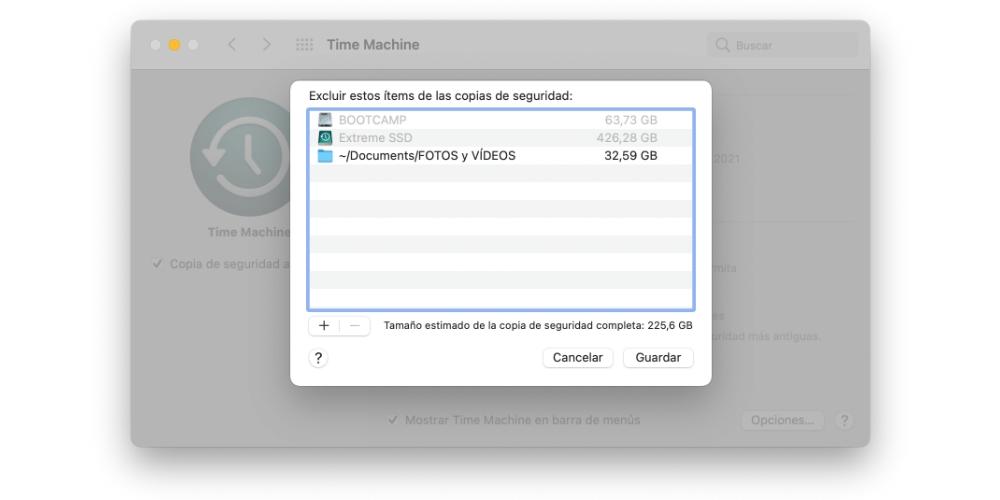
Gardez toujours le disque connecté
Time Machine effectue une sauvegarde toutes les heures comme tant que le Mac est allumé et que le disque est connecté. Par conséquent, il n'est pas nécessaire que vous fassiez les sauvegardes manuellement et que vous connectiez et déconnectiez le disque à chaque fois. Il est fortement recommandé de toujours rester connecté afin que ces copies soient faites en arrière-plan pendant que vous faites d'autres choses, de sorte que d'une certaine manière vous gagnez du temps.
Si vous allez trop lentement
Si vous rencontrez des problèmes pour effectuer des sauvegardes parce qu'elles sont excessivement lentes, il existe deux conseils fondamentaux que vous devez garder à l'esprit lors de la détection d'éventuels problèmes.
- Dernière version de macOS : Si le problème des copies lentes est dû à un problème logiciel, la meilleure façon de le résoudre est que vous soyez sur la dernière version du système d'exploitation disponible pour votre Mac.
- Problèmes de disque : Ouvrez Utilitaire de disque sur votre Mac et vérifiez l'état du disque que vous utilisez pour les sauvegardes Time Machine. Il est recommandé que si cela pose des problèmes, vous le formatiez et le configuriez au format AFPS.
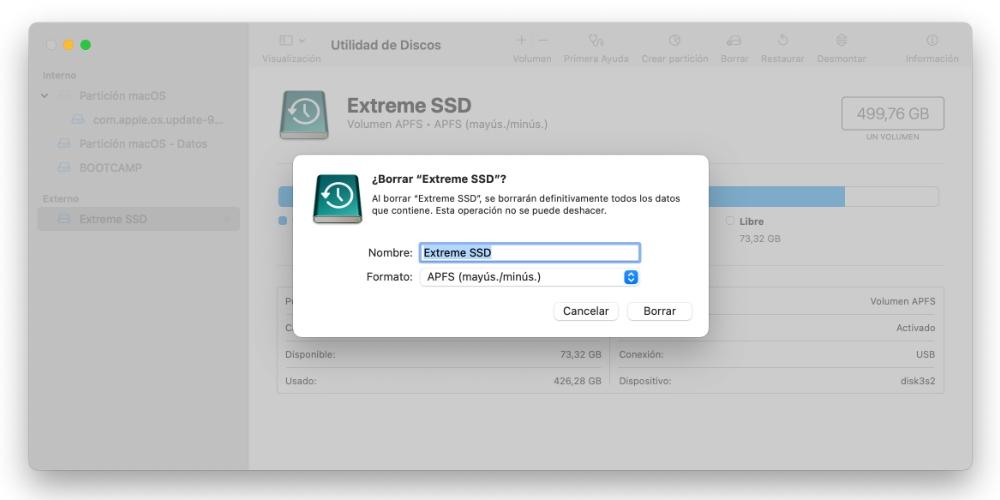
Si vous ne voulez pas enregistrer toutes les données
Nous tenons pour acquis que vous vous souciez de conserver les paramètres de votre Mac au cas où vous souhaiteriez restaurer à un moment donné en téléchargeant ces informations. Cependant, il est possible que ce qui est le plus important pour vous, ce sont des données telles que documents, fichiers ou photos . C'est pourquoi, dans cet article, nous vous expliquerons comment effectuer des sauvegardes beaucoup plus rapidement qu'avec Time Machine.
Gardez toujours la synchronisation iCloud activée
AppleLe service de stockage en nuage de peut être un excellent allié pour faire des copies de sauvegarde automatiques de certaines données et sans avoir à utiliser Time Machine, avoir des disques externes ou quelque chose de similaire. Si vous entrez dans Préférences Système > Identifiant Apple et accédez à l'onglet iCloud, vous constaterez que les données suivantes peuvent être synchronisées :
- Photos
- Courrier
- Contacts :
- Calendriers
- Rappels
- Notes
- Porte-clés
- Trouver mon Mac
- Bag
- Accueil
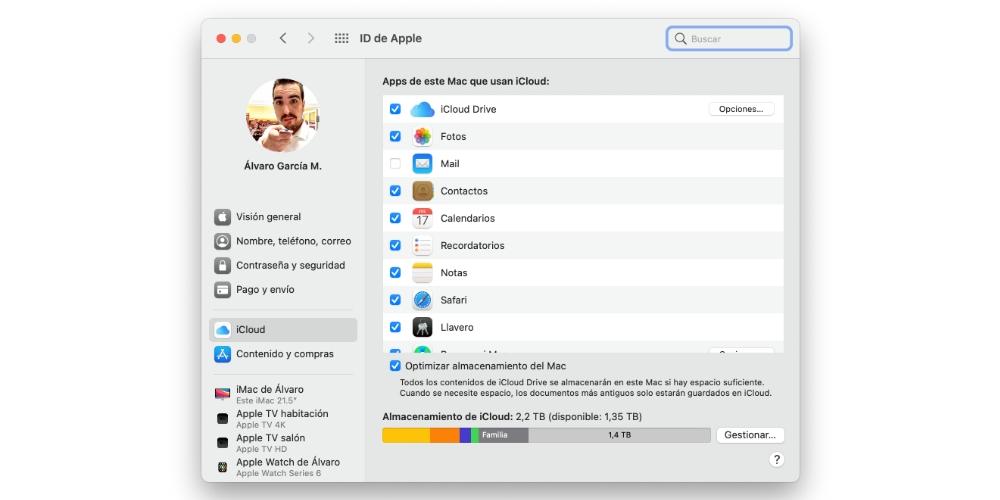
Il existe également de nombreuses applications qui sont synchronisées avec iCloud et qui enregistreront donc également vos données. Et c'est que tout cela, en plus de garantir la permanence des informations dans le cloud, vous permettra également de les synchroniser avec d'autres appareils de la marque californienne. Maintenant, si ceux-ci prennent beaucoup de place, vous devrez avoir un tarif iCloud contracté. Il y a 50 Go, 200 Go et 2 To, car en standard, seuls 5 Go sont gratuits.
Profitez d'autres clouds pour stocker des fichiers
Si iCloud ne vous convainc pas, il existe de nombreux autres services de stockage cloud qui vous permettront de télécharger vos fichiers manuellement et ils y seront stockés en toute sécurité et accessibles à tout moment. C'est beaucoup plus fastidieux car vous devez télécharger ces données manuellement, mais si une fois que vous téléchargez tout vous gardez l'habitude de télécharger les nouvelles, au final cela vous prendra peu de temps.
Bien sûr, pour que cela soit plus rapide, il est toujours pratique que vous ayez un bonne connexion internet , de préférence par câble. Au final, la connexion avec le cloud se fait ainsi et plus la vitesse de téléchargement que vous avez est élevée, plus tôt toutes les données seront enregistrées. Nous nous souvenons que certains des services les plus populaires pour cela sont Google Drive, Dropbox et Microsoft onedrive, bien qu'il y en ait beaucoup d'autres.